O erro de ativação do Windows 0XC004F009 é um problema comum do Windows enfrentado por diferentes usuários de PC com Windows. Este é um problema muito frustrante, pois quando enfrentado torna o dispositivo mais lento do que antes. Muitos usuários encontraram esse problema nas diferentes versões do sistema operacional Windows.
Geralmente, esse problema ocorre quando os usuários tentam inserir uma chave de licença válida que foi usada anteriormente em um computador diferente. Além disso, o código de erro ocorre quando o sistema operacional Windows não é seguro e os arquivos do sistema não respondem ou começam a faltar e é comumente enfrentado pelos usuários do Windows 7.
Quando se trata de Licenciamento por Volume, esse código de erro está relacionado a um computador habilitado para MAK em uma empresa. Um dos motivos é que o PC não foi ativado, embora estivesse conectado à Enterprise. O segundo motivo é quando o dispositivo nunca foi conectado à empresa e o período de cortesia expirou antes de o PC ser ativado.
Causas comuns por trás do código de erro 0XC004F009
Há muitos motivos possíveis para a obtenção do erro de ativação do Windows 0XC004F009. Alguns deles são:
- Devido a corrupção no sistema Windows.
- Devido à infecção por vírus ou malware, pois isso corrompe ou danifica os arquivos do Windows.
- Exclusão imperfeita do aplicativo.
- Devido a drivers de dispositivo corrompidos, desatualizados ou instalados incorretamente.
- Instalação ou desinstalação do arquivo do Windows de forma incorreta.
- Instalação inacabada do arquivo.
Portanto, esses são os possíveis motivos responsáveis pelo erro de ativação do Windows 0XC004F009. Agora, siga as possíveis correções fornecidas abaixo para resolver esse problema.
Solução 1: Ativar o Windows pelo telefone: É possível ativar o Windows pelo telefone. Isso funciona em dois casos, um quando a chave do Windows é comprada pelo consumidor para uso pessoal e o segundo quando é uma chave MAK. Ambos passam pelos servidores de ativação do Windows.
Para fazer isso, pressione a tecla Windows + R e, em seguida, digite ‘ms-settings: activation’ para Windows 10 ou ‘slui’ para uma versão mais antiga do Windows e pressione Enter para abrir o menu de ativação.
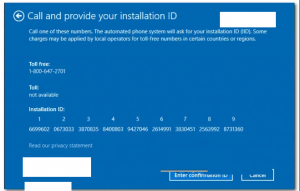
Depois de finalmente chegar à tela de ativação do telefone, ligue para o número fornecido e use o sistema automatizado conforme as instruções.
Se este método não funcionar, passe para as próximas soluções.
Solução 2: Instalando todas as atualizações pendentes do Windows: os usuários podem encontrar esse problema devido ao fato de que você está perdendo uma atualização de segurança importante que a Microsoft enviou para corrigir uma exploração de ativação.
Portanto, o motivo pelo qual você pode encontrar esse problema é uma atualização de segurança ausente que precisa ser instalada antes que a instalação do Windows seja capaz de aceitar e verificar uma nova chave de licença. Para instalar todas as atualizações pendentes do Windows, siga as instruções abaixo:
Pressione Win + R> digite “ms-settings: windowsupdate” e toque em enter para abrir a tela de atualização do Windows do aplicativo Setting.
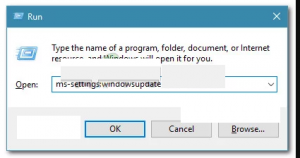
Uma vez dentro, clique em Verificar atualizações e siga as instruções na tela para instalar todas as atualizações pendentes
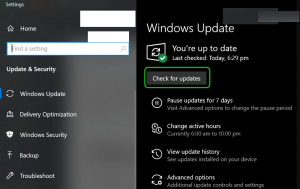
Assim que cada atualização for instalada, reinicie o sistema para ver se 0XC004F009 foi corrigido.
Solução 3: Aumentar o período de carência: este método é bastante útil para muitos usuários afetados do Windows, a fim de simplesmente aumentar o período de carência de sua cópia ativada no Windows. No entanto, você precisará de uma chave genuína do Windows para adquiri-la e inseri-la mesmo depois de aumentar o período de cortesia.
Também pode ser possível que você tenha uma chave MAK, mas ainda não a ativou. O código de ativação pode já ter expirado e você não percebeu isso antes. Portanto, siga as etapas abaixo mencionadas para estender o período de carência:
Pressione Win + R para abrir a caixa de diálogo Executar> digite regedit e toque em Enter para abrir o Editor do Registro.
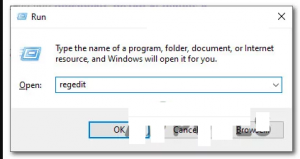
Na seção Editor do Registro, HKEY_LOCAL_MACHINE \ SOFTWARE \ Microsoft \ Windows \ CurrentVersion \ Setup \ OOBE \ mediabootinstall.
Quando estiver na chave ou caminho especificado, altere o valor para mediabootinstall para 0 e salve-o.
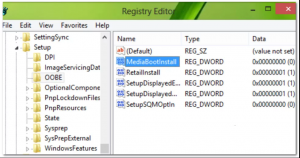
Agora, abra o prompt de comando e digite slmgr -rearm e pressione Enter para executá-lo.
Por fim, reinicie o computador para alterar os efeitos corretamente.
Soluções recomendadas para corrigir o erro de ativação do Windows 0XC004F009
Mesmo depois de aplicar as soluções mencionadas acima, você não conseguir resolver este problema, então aqui está uma solução fácil para você. Use a ferramenta de reparo do PC. Esta é uma ferramenta de reparo avançada que o surpreenderá com seu desempenho. Ele fará a varredura do seu PC, detectará os erros e os resolverá automaticamente.
